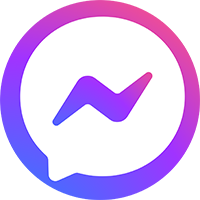(BĐ) – Sáng 26.4, TP Quy Nhơn đã trở thành tâm điểm của ngành y tế cả nước với Hội thảo “Ứng dụng trí tuệ nhân tạo trong công tác quản lý y tế và chia sẻ kinh nghiệm trong thực hiện bệnh án điện tử”. Sự kiện do Sở Y tế Bình Định và Viettel Bình Định đồng tổ chức, thu hút lãnh đạo Sở Y tế cùng đại diện các đơn vị y tế từ 24 tỉnh, thành. Đặc biệt, hội thảo có sự góp mặt và chia sẻ chuyên sâu của Thầy Nguyễn Tiệp, chuyên gia AI tại Công ty CP Trí tuệ nhân tạo Ces Global.

Bối Cảnh Cấp Thiết Của Chuyển Đổi Số và AI trong Y Tế
Phát biểu khai mạc hội thảo, Giám đốc Sở Y tế Bình Định, ông Lê Quang Hùng, đã nhấn mạnh tầm quan trọng và tính cấp thiết của việc ứng dụng chuyển đổi số, đặc biệt là trí tuệ nhân tạo (AI) và bệnh án điện tử (EMR) trong ngành y tế hiện nay. Ông Hùng nhắc lại các chủ trương lớn của Chính phủ, bao gồm Quyết định số 127/QĐ-TTg về Chiến lược quốc gia nghiên cứu, phát triển và ứng dụng trí tuệ nhân tạo (AI) đến năm 2030. Gần đây nhất, Bộ Chính trị cũng đã ban hành Nghị quyết số 57-NQ/TW ngày 22.12.2024 về đột phá phát triển khoa học công nghệ, đổi mới sáng tạo và chuyển đổi số quốc gia. Việc tích hợp AI trong y tế được xem là một bước tiến mang tính cách mạng, hứa hẹn thay đổi bộ mặt của ngành.
Theo chỉ đạo của Thủ tướng Chính phủ tại Chỉ thị số 07/CT-TTg ngày 14.3.2025, Bộ Y tế yêu cầu đến tháng 9.2025, 100% bệnh viện trên toàn quốc phải triển khai bệnh án điện tử EMR; đồng thời phải liên thông dữ liệu giữa các bệnh viện tuyến huyện, tuyến tỉnh của địa phương với các bệnh viện thuộc Bộ. Đây là một mục tiêu tham vọng, cho thấy quyết tâm mạnh mẽ của ngành y tế Việt Nam trong hành trình số hóa và ứng dụng công nghệ cao.

AI trong Y Tế: Khái niệm và Tiềm Năng Vượt Trội
Trí tuệ nhân tạo (Artificial Intelligence – AI) trong lĩnh vực y tế không còn là một khái niệm xa vời mà đã và đang trở thành một công cụ mạnh mẽ, mang lại nhiều lợi ích thiết thực. Về cơ bản, AI trong y tế là việc ứng dụng các thuật toán và mô hình máy tính có khả năng “học” từ dữ liệu lớn, nhận diện các mẫu, đưa ra dự đoán hoặc quyết định tương tự như con người, thậm chí vượt trội hơn ở một số tác vụ cụ thể. Các nhánh chính của AI được ứng dụng rộng rãi bao gồm:
- Machine Learning (Học máy): Cho phép hệ thống tự động học hỏi và cải thiện từ kinh nghiệm (dữ liệu) mà không cần lập trình một cách tường minh. Trong y tế, Machine Learning giúp phân tích hồ sơ bệnh án, dự đoán nguy cơ bệnh, và cá nhân hóa điều trị.
- Deep Learning (Học sâu): Là một nhánh của Machine Learning sử dụng mạng nơ-ron nhân tạo với nhiều lớp (deep neural networks) để phân tích các mẫu phức tạp trong lượng lớn dữ liệu, đặc biệt hiệu quả trong phân tích hình ảnh y tế như X-quang, MRI, CT scan để phát hiện sớm ung thư hoặc các bệnh lý khác.
- Natural Language Processing (Xử lý Ngôn ngữ Tự nhiên – NLP): Giúp máy tính hiểu, diễn giải và tạo ra ngôn ngữ của con người. NLP được dùng để phân tích ghi chú của bác sĩ, trích xuất thông tin từ tài liệu y khoa, và phát triển các chatbot y tế hỗ trợ bệnh nhân.
Tiềm năng của AI trong y tế là vô cùng to lớn, hứa hẹn mang lại một cuộc cách mạng trong cách chúng ta chẩn đoán, điều trị và quản lý sức khỏe.

Những Ứng Dụng Đột Phá của AI trong Y Tế Hiện Nay và Tương Lai
Sự phát triển mạnh mẽ của công nghệ đã mở đường cho hàng loạt ứng dụng đột phá của AI trong y tế, tác động sâu rộng đến mọi khía cạnh của ngành:
- Hỗ trợ chẩn đoán chính xác và sớm hơn: AI có khả năng phân tích hình ảnh y tế (X-quang, MRI, CT, soi tế bào) với độ chính xác cao, giúp phát hiện sớm các dấu hiệu bệnh lý như ung thư, bệnh tim mạch, bệnh võng mạc tiểu đường, thường nhanh hơn và đôi khi chính xác hơn mắt thường của bác sĩ.
- Phát triển thuốc và liệu pháp mới: AI rút ngắn đáng kể thời gian và chi phí nghiên cứu thuốc bằng cách phân tích dữ liệu di truyền, dự đoán hiệu quả và tác dụng phụ của thuốc, xác định các phân tử thuốc tiềm năng.
- Cá nhân hóa điều trị: Dựa trên dữ liệu di truyền, lối sống, tiền sử bệnh và các yếu tố khác của từng cá nhân, AI giúp bác sĩ xây dựng phác đồ điều trị tối ưu và riêng biệt cho mỗi bệnh nhân, tăng hiệu quả và giảm thiểu tác dụng phụ.
- Quản lý bệnh viện thông minh và tối ưu hóa quy trình: AI được ứng dụng để lên lịch hẹn tự động, quản lý hồ sơ bệnh án điện tử, phân luồng bệnh nhân hiệu quả, dự đoán nhu cầu thuốc và vật tư y tế, giảm thời gian chờ đợi và nâng cao hiệu suất hoạt động của bệnh viện.
- Robot phẫu thuật và hỗ trợ y tế: Robot phẫu thuật được điều khiển bởi AI mang lại độ chính xác cao, ít xâm lấn, giúp bệnh nhân phục hồi nhanh hơn. Robot cũng được dùng để hỗ trợ chăm sóc bệnh nhân, đặc biệt là người già hoặc người cần phục hồi chức năng.
- Theo dõi sức khỏe từ xa và thiết bị đeo thông minh: Các thiết bị đeo (wearables) thu thập dữ liệu sức khỏe liên tục (nhịp tim, giấc ngủ, hoạt động thể chất). AI phân tích dữ liệu này để đưa ra cảnh báo sớm về các vấn đề sức khỏe, giúp người dùng chủ động hơn trong việc chăm sóc bản thân.
- Trợ lý ảo y tế và chatbot: Cung cấp thông tin y tế cơ bản, trả lời câu hỏi thường gặp, hỗ trợ sàng lọc triệu chứng ban đầu, nhắc nhở lịch uống thuốc, giúp giảm tải cho nhân viên y tế và tăng cường tương tác với bệnh nhân.
- Phân tích dữ liệu y tế lớn (Big Data): AI giúp phân tích khối lượng khổng lồ dữ liệu y tế để tìm ra các xu hướng dịch tễ, đánh giá hiệu quả của các chương trình y tế công cộng, và cải thiện sức khỏe cộng đồng.
Thầy Nguyễn Tiệp: Mang Tầm Nhìn Chuyên Gia về AI trong Y tế Đến Gần Hơn
Trong khuôn khổ hội thảo, phần trình bày của Thầy Nguyễn Tiệp đã thu hút sự quan tâm đặc biệt của các đại biểu. Với vai trò là chuyên gia AI hàng đầu tại Công ty CP Trí tuệ nhân tạo Ces Global, Thầy đã mang đến những kiến thức cập nhật, những phân tích sâu sắc và các giải pháp thực tiễn qua chủ đề “Ứng dụng AI trong công tác quản lý y tế”.
Thầy không chỉ dừng lại ở việc giới thiệu các khái niệm cơ bản mà còn đi sâu vào tiềm năng ứng dụng của AI trong y tế, từ việc tối ưu hóa quy trình quản lý bệnh viện, nâng cao hiệu quả khám chữa bệnh, đến việc hỗ trợ bác sĩ trong chẩn đoán và cá nhân hóa phác đồ điều trị. Những ví dụ cụ thể về các hệ thống AI đã và đang được triển khai thành công trên thế giới và tại Việt Nam, cùng với những tiện ích mà chúng mang lại, đã được Thầy trình bày một cách trực quan và dễ hiểu.
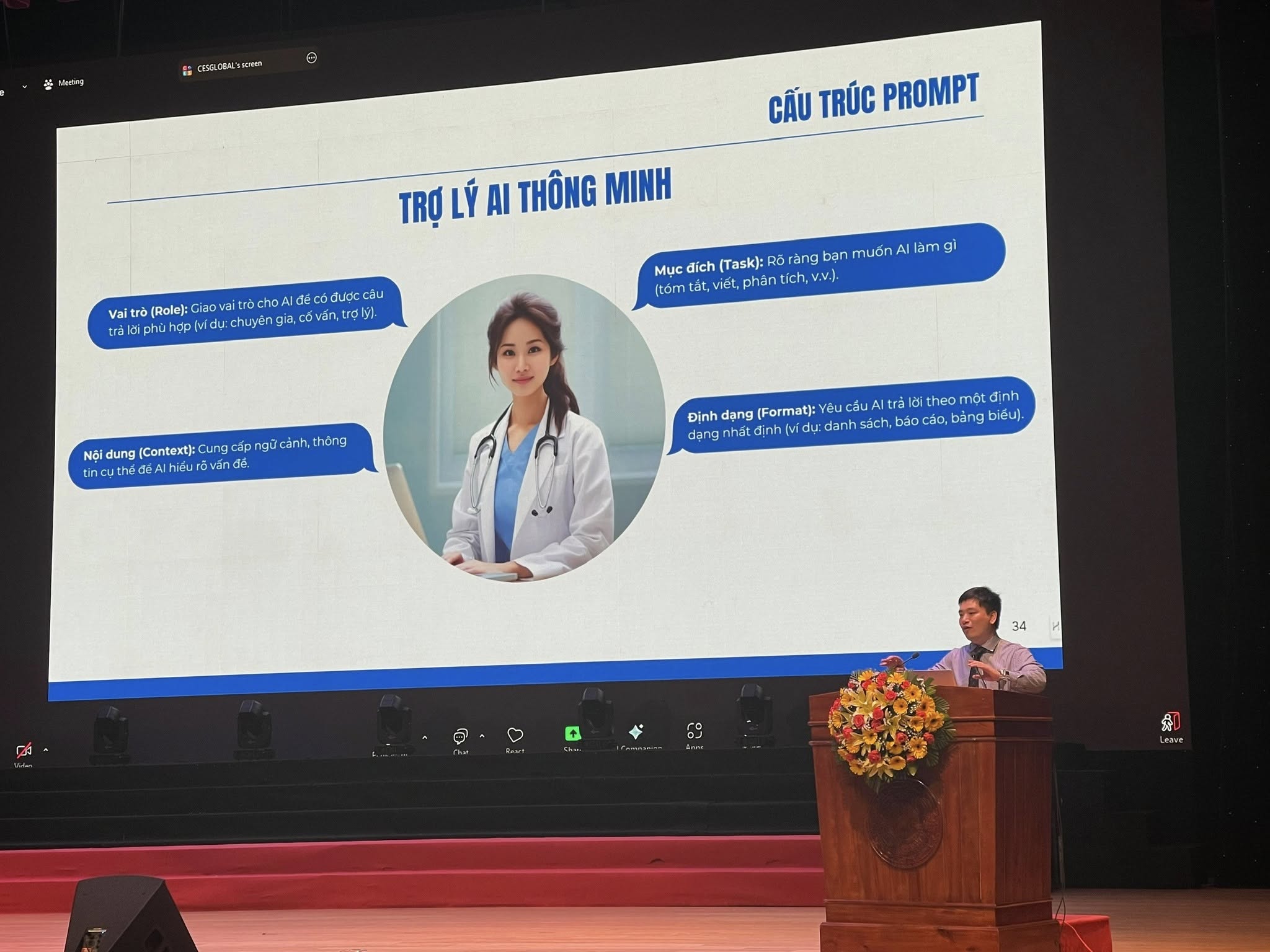
Những chia sẻ của Thầy đã thực sự mở ra nhiều ý tưởng mới, giúp các nhà quản lý y tế và chuyên gia tham dự hội thảo hình dung rõ hơn về cách thức tích hợp AI trong y tế vào hoạt động thường nhật của đơn vị mình. Từ đó, góp phần nâng cao chất lượng khám chữa bệnh, cải thiện trải nghiệm của người dân và tối ưu hóa nguồn lực.
Thách Thức và Giải Pháp Khi Triển Khai AI trong Y Tế tại Việt Nam
Mặc dù tiềm năng của AI trong y tế là rất lớn, việc triển khai và ứng dụng rộng rãi công nghệ này tại Việt Nam cũng đối mặt với không ít thách thức:
- Chất lượng và tính sẵn có của dữ liệu: AI cần lượng lớn dữ liệu chất lượng cao để “học”. Việc thu thập, chuẩn hóa, và đảm bảo tính bảo mật, quyền riêng tư cho dữ liệu y tế là một rào cản lớn.
- Chi phí đầu tư ban đầu: Xây dựng và triển khai các hệ thống AI đòi hỏi nguồn vốn đầu tư đáng kể cho hạ tầng công nghệ, phần mềm và nhân lực.
- Thiếu hụt nguồn nhân lực chất lượng cao: Đội ngũ chuyên gia AI, kỹ sư dữ liệu, và nhân viên y tế được đào tạo về AI còn hạn chế.
- Vấn đề đạo đức và pháp lý: Cần có khung pháp lý rõ ràng về trách nhiệm khi AI đưa ra quyết định sai, vấn đề thiên vị trong thuật toán (algorithmic bias), và đảm bảo tính công bằng trong tiếp cận công nghệ.
- Sự chấp nhận và thay đổi tư duy: Cần thời gian để các bác sĩ, nhân viên y tế và cả bệnh nhân tin tưởng và làm quen với việc sử dụng AI trong chẩn đoán và điều trị.
Để vượt qua những thách thức này, cần có sự chung tay của Chính phủ, các cơ sở y tế, doanh nghiệp công nghệ và các viện nghiên cứu. Việc xây dựng chiến lược quốc gia về AI trong y tế, đầu tư vào đào tạo nhân lực, hoàn thiện hành lang pháp lý, và thúc đẩy hợp tác công-tư là những giải pháp then chốt.

Hướng Tới Tương Lai Y Tế Số Thông Minh với AI
Hội thảo còn ghi nhận những chia sẻ giá trị từ ông Quách Tuấn Anh – Phó Giám đốc Trung tâm Y tế số và chuyên gia thuộc Tổng Công ty Giải pháp doanh nghiệp Viettel, về chủ đề “Chia sẻ, kết hợp trao đổi kinh nghiệm trong thực hiện bệnh án điện tử“. Sự kết hợp giữa bệnh án điện tử và AI hứa hẹn tạo ra một hệ sinh thái y tế số toàn diện và thông minh hơn.
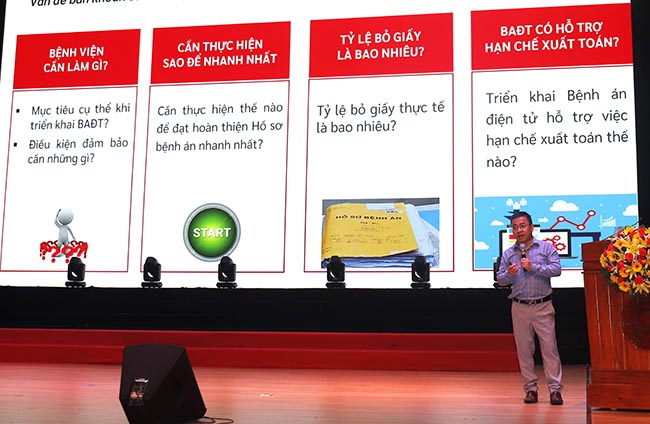
Các đại biểu tham dự hội thảo đã có những phiên thảo luận sôi nổi, thẳng thắn chỉ ra những khó khăn, vướng mắc thực tế gặp phải trong quá trình triển khai bệnh án điện tử và ứng dụng AI trong y tế tại đơn vị mình. Đồng thời, nhiều giải pháp, kiến nghị thiết thực cũng được đưa ra. Hội thảo không chỉ là nơi cập nhật kiến thức, công nghệ mới mà còn là một diễn đàn quý báu để kết nối, học hỏi và chia sẻ kinh nghiệm giữa các đơn vị y tế trên cả nước, qua đó thúc đẩy mạnh mẽ hơn nữa công cuộc chuyển đổi số trong ngành, với vai trò dẫn dắt của các chuyên gia đầu ngành.

Ngành y tế đang bước vào giai đoạn chuyển đổi số mạnh mẽ. Việc ứng dụng AI trong y tế và triển khai thành công bệnh án điện tử không chỉ là xu hướng tất yếu mà còn là giải pháp mang tính chiến lược. Những nỗ lực này nhằm mục tiêu cuối cùng là nâng cao hiệu quả quản lý, chất lượng khám chữa bệnh, mang lại trải nghiệm tốt hơn cho người dân, và xây dựng một hệ thống y tế Việt Nam ngày càng hiện đại, thông minh và nhân văn.
>>>> Xem thêm: Tập huấn đề án trạm y tế hạnh phúc ứng dụng trí tuệ nhân tạo cho y tế cơ sở
>>>> Xem thêm: Ứng dụng AI trong quản lý y tế và thực hiện bệnh án điện tử
————————–
CÔNG TY CP CÔNG NGHỆ TRÍ TUỆ NHÂN TẠO CES GLOBAL
Hotline: 0911 991 288